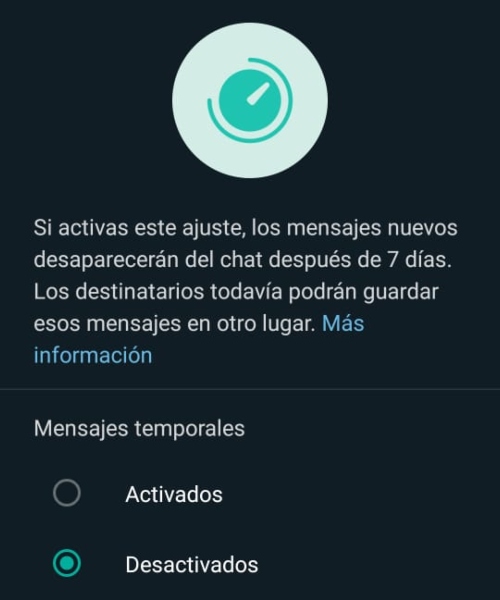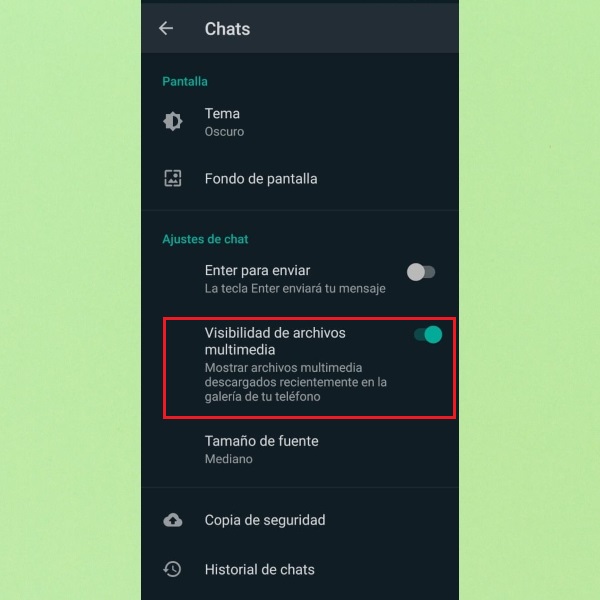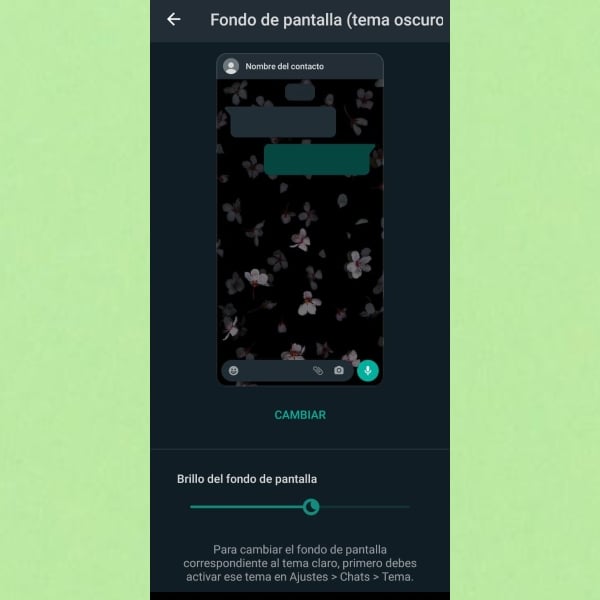11 funciones ocultas en WhatsApp que debes conocer
1. Cambiar el formato del texto
Si le quieres añadir una intención diferente a tus mensajes, WApp te permite cambiar el texto a negrita, cursiva o tachado. Para lograrlo sólo debes agregar un par de caracteres antes y después del texto; *negrita*, _cursiva_ y ~tachado~.
2. Mensajes temporales
También conocidos como “mensajes que se autodestruyen”, esta es una de las funciones más novedosas de la App en donde pueden desaparecer los mensajes después de cierto tiempo para proteger información valiosa.
Para activarlos toca sobre el nombre del contacto dentro del chat; selecciona la opción Mensajes y luego activa el interruptor de Mensajes temporales.
3. Destacar mensajes
Hay ocasiones en las que información relevante es compartida vía WApp, pero con el paso del tiempo estos mensajes se pierden y es difícil encontrarlos entre conversaciones. Con la función Destacar mensajes puedes marcarlos con una "estrella" al presionar sobre ellos, así te será más fácil ubicarlos.
4. Cómo saber a qué hora se leyó un mensaje
Para ver los detalles de un mensaje, ya sea enviado o recibido, lo único que tienes que hacer es presionar sobre él y deslizar tu dedo hacia la izquierda, o bien seleccionar en el menú de tres puntitos la opción Info. Aquí te aparecerán los datos sobre a qué hora fue enviado, recibido y leído.
5. NO guardar fotos y videos
Otra de las grandes funciones de WApp que pocos saben aprovechar es la posibilidad de desactivar que todas las fotos y videos se guarden en la galería de tu teléfono; esto para que tu memoria no se llene de archivos innecesarios.
Lo único que tienes que hacer es dirigirte al menú de Ajustes de la App y seleccionar Chats. Una vez ahí desactiva la opción Visibilidad de archivos multimedia.
6. Desaparecer tu última conexión de WApp
A veces es demasiada presión saber a qué hora se conectó por última vez una persona, si quieres evitar esto, WhatsApp posee una opción para desactivar tu última conexión así como los “en visto”. Lo que tienes que hacer es abrir el menú de Ajustes, seleccionar Cuenta y después Privacidad, para desactivar el Visto por última vez. Además puedes elegir entre todos tus contactos o seleccionar sólo algunos.
7. Marcar una conversación como “no leída”
Esta herramienta es muy útil para no olvidar contestar a alguien. Para hacer esto y evitar que se te pase un chat importante, pulsa sobre el chat unos segundos y selecciona la opción “Marcar como no leído” y la conversación se verá como cuando recibes un mensaje nuevo.
8. Saber quién es tu contacto favorito
Esta función te permite ver con cuál contacto interactúas más. También te da la oportunidad de gestionar tu almacenamiento interno y que no se llene tu memoria. Para llegar ahí sólo tienes que ir a Ajustes, después a Datos de almacenamiento y finalmente Uso de almacenamiento.
9. Escuchar audios antes de enviarlos
Nadie puede negar que los audios en WApp se han convertido en parte importante de un mensaje, pero no siempre estamos a gusto con nuestra voz o lo que decimos. Por suerte existe una opción para escuchar los audios antes de ser enviados.
Para lograrlo te recomendamos grabar mensajes cortos - menos de 15 seg - deberás empezar a grabar el audio y cuando quieras pararlo, dejar de pulsar sobre el botón de grabar. De inmediato verás el ícono de "bote de basura" Al volver a entrar a la conversación verás que se mantiene el audio y que puedes escucharlo, mandarlo o eliminarlo.
10. Notificaciones personalizadas
Esta es una gran opción para saber quién te está mandando mensajes de WApp sin voltear a ver tu celular. Lo que tienes que hacer es ir al chat en cuestión, hacer clic sobre su nombre y buscar la opción “Tono personalizado” y seleccionar el que más te guste para esa persona.
11. Fondos personalizados
No sólo existen los tonos personalizados, sino también los fondos para ajustar uno a cada chat. Puede ser con una imagen especial o con las que WApp ha incluido para el modo oscuro o claro.
Lo que tienes que hacer es dirigirte al menú de Ajustes, después a Chats y seleccionar la opción Fondo de pantalla, aquí encontrarás todas las imágenes disponibles y ajustar el brillo de tu pantalla.